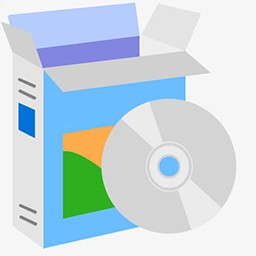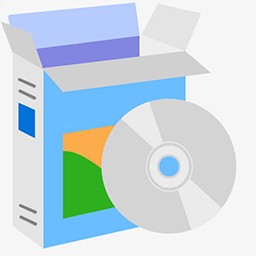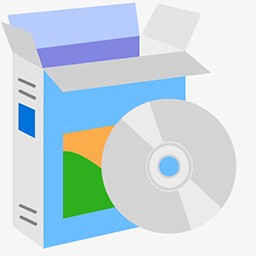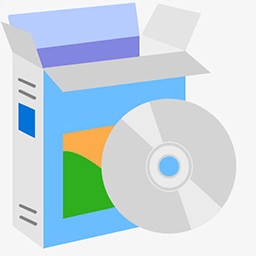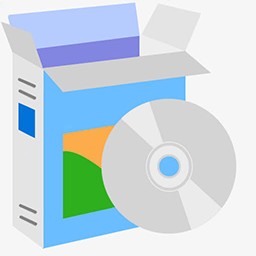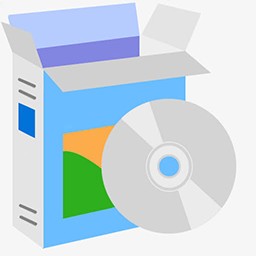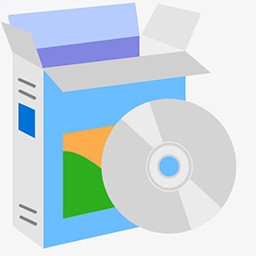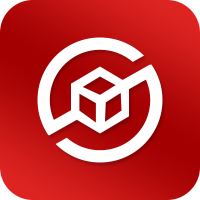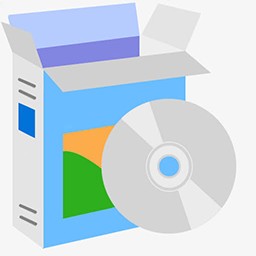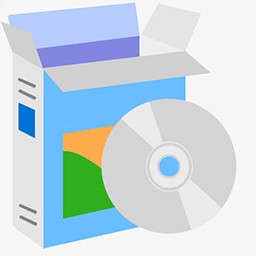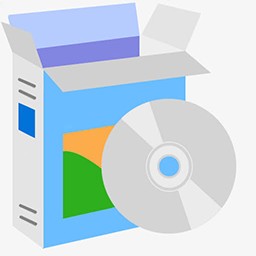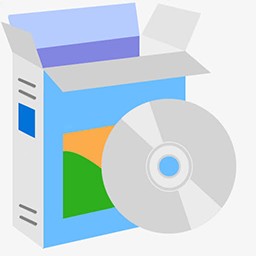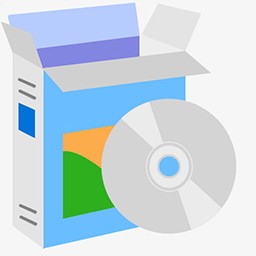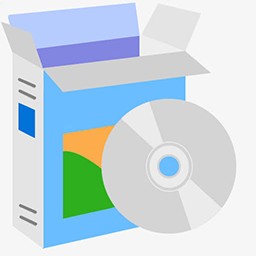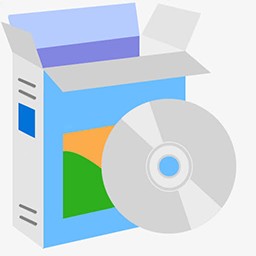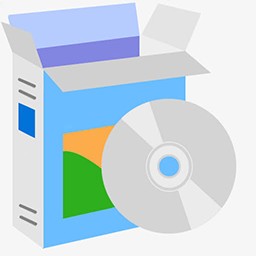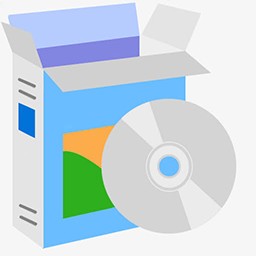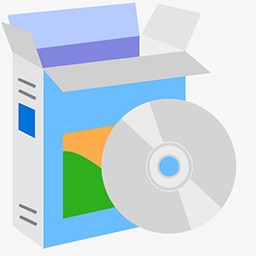 联想原厂操作系统安装恢复软件
1.0.0.8
联想原厂操作系统安装恢复软件
1.0.0.8
32位64位无插件无广告
- 文件大小:2.63 MB
- 界面语言:中文
- 发布日期:2023-06-15
- 系统平台:Win7/WinXP/Win8/Win10
- 软件标签:备份还原
广告位500x320
联想原厂操作系统安装恢复软件官方版是一款专业的系统安装恢复工具。联想原厂操作系统安装恢复软件最新版能够快速将电脑还原为纯净系统,不卡顿不捆绑,让你的系统运行更流畅。联想原厂操作系统安装恢复软件能够有效解决各种系统崩溃、卡顿、蓝屏、中毒等难题。联想原厂操作系统安装恢复软件功能介绍
U盘制作功能
可以制作启动U盘,制作好的优盘可以进行系统恢复、系统重装等操作
恢复原厂系统功能
可以直接进行电脑系统恢复出厂设置,可以有效解决电脑卡顿、蓝屏等情况
文件备份功能
支持系统文件备份,避免系统恢复重装导致的数据丢失
文件恢复
系统重装或者系统恢复后点击点击文件恢复进行数据恢复
联想原厂操作系统安装恢复软件特色介绍
1、该软件界面简洁、操作简单,可以快速有效的进行U盘制作或者系统恢复
2、内置多种安装系统版本任凭用户挑选进行使用
3、启动U盘制作速度快、效率高,可以节省用户的制作时间
4、软件操作简单、拥有软件操作提示弹框,帮助用户快速进行启动U盘制作和系统恢复
5、绿色安全、性能稳定,支持系统自带更新免去动手更新的烦恼
6、win 8、1 64 以上的操作系统操作。
联想原厂操作系统安装恢复软件使用说明
Step 1 制作系统U盘
a. 在需要重装系统的电脑上,下载“联想原厂系统镜像”程序
b. 插入准备好的U盘,打开“联想原厂系统镜像”程序,点击“制作原厂系统盘”
如您已将安装盘制作好,可以直接点击“恢复原厂系统”,然后点击“开始恢复”后直接到第f步
c. 如U盘已备份好,直接点击“继续”;如U盘暂未备份好,点击“去备份”,备份好后再重复上面的步骤
d. 点击上图的“继续”后,正式进入制作U盘阶段啦。
“选择安装系统”默认的即可,无需选择
“选择U盘”请确认此处是已备好的U盘,确认无误后,点击“开始制作”,然后等待下载
e. 制作完成后,点击“立即使用”。再次提醒:重装系统前,务必将电脑重要文件进行备份哦!
f. 然后点击“重启安装”
Step 2 安装Windows
若电脑可正常重启,请跳过a、b两步,直接看c步
a. 若电脑无法重启,没有任何响应:按下电源键,并在开机过程中不停敲击F12键或者Fn+F12键调出引导菜单。笔记本若无响应,也可在关机状态下按下“一键恢复按钮”或者戳“一键恢复小孔”。一键恢复按钮或小孔位置多在“开机键旁边”或者“电脑左右侧”
b. 选择“Boot Menu”并按下回车键,在启动菜单中选择带有[USB]的选项,再次按下回车
c. 此处直接点击“下一步”
d. 点击“现在安装”
e. 点击“我没有产品密钥”
f. 勾选“我接受许可条款”,点击“下一步”
g.点击“自定义”
h.这里要注意选择主分区,或者删除需要安装系统的磁盘(删除之后会变成未分配),直接点击下一步
i.这时系统会自动重启几次并自动安装,请耐心等待。
待系统重启后,会进入微软Windows系统的标准初始化流程(设置系统时间、语言等),请按照Windows系统的提示进行操作,即可大功告成哦!
联想原厂操作系统安装恢复软件更新日志
日日夜夜的劳作只为你可以更快乐
嘛咪嘛咪哄~bug通通不见了!
U盘制作功能
可以制作启动U盘,制作好的优盘可以进行系统恢复、系统重装等操作
恢复原厂系统功能
可以直接进行电脑系统恢复出厂设置,可以有效解决电脑卡顿、蓝屏等情况
文件备份功能
支持系统文件备份,避免系统恢复重装导致的数据丢失
文件恢复
系统重装或者系统恢复后点击点击文件恢复进行数据恢复
联想原厂操作系统安装恢复软件特色介绍
1、该软件界面简洁、操作简单,可以快速有效的进行U盘制作或者系统恢复
2、内置多种安装系统版本任凭用户挑选进行使用
3、启动U盘制作速度快、效率高,可以节省用户的制作时间
4、软件操作简单、拥有软件操作提示弹框,帮助用户快速进行启动U盘制作和系统恢复
5、绿色安全、性能稳定,支持系统自带更新免去动手更新的烦恼
6、win 8、1 64 以上的操作系统操作。
联想原厂操作系统安装恢复软件使用说明
Step 1 制作系统U盘
a. 在需要重装系统的电脑上,下载“联想原厂系统镜像”程序
b. 插入准备好的U盘,打开“联想原厂系统镜像”程序,点击“制作原厂系统盘”
如您已将安装盘制作好,可以直接点击“恢复原厂系统”,然后点击“开始恢复”后直接到第f步
c. 如U盘已备份好,直接点击“继续”;如U盘暂未备份好,点击“去备份”,备份好后再重复上面的步骤
d. 点击上图的“继续”后,正式进入制作U盘阶段啦。
“选择安装系统”默认的即可,无需选择
“选择U盘”请确认此处是已备好的U盘,确认无误后,点击“开始制作”,然后等待下载
e. 制作完成后,点击“立即使用”。再次提醒:重装系统前,务必将电脑重要文件进行备份哦!
f. 然后点击“重启安装”
Step 2 安装Windows
若电脑可正常重启,请跳过a、b两步,直接看c步
a. 若电脑无法重启,没有任何响应:按下电源键,并在开机过程中不停敲击F12键或者Fn+F12键调出引导菜单。笔记本若无响应,也可在关机状态下按下“一键恢复按钮”或者戳“一键恢复小孔”。一键恢复按钮或小孔位置多在“开机键旁边”或者“电脑左右侧”
b. 选择“Boot Menu”并按下回车键,在启动菜单中选择带有[USB]的选项,再次按下回车
c. 此处直接点击“下一步”
d. 点击“现在安装”
e. 点击“我没有产品密钥”
f. 勾选“我接受许可条款”,点击“下一步”
g.点击“自定义”
h.这里要注意选择主分区,或者删除需要安装系统的磁盘(删除之后会变成未分配),直接点击下一步
i.这时系统会自动重启几次并自动安装,请耐心等待。
待系统重启后,会进入微软Windows系统的标准初始化流程(设置系统时间、语言等),请按照Windows系统的提示进行操作,即可大功告成哦!
联想原厂操作系统安装恢复软件更新日志
日日夜夜的劳作只为你可以更快乐
嘛咪嘛咪哄~bug通通不见了!